Tổng Hợp
Macbook nhanh hết pin và cách khắc phục
Khi sử dụng Macbook, một trong các vấn đề phổ biến mà nhiều người gặp phải sau thời gian dùng đó là Macbook nhanh hết pin. Đây là một vấn đề khá khó chịu, đặc biệt ảnh hưởng đến trải nghiệm đang làm việc và giải trí của mình. Nguyên nhân dẫn đến tình trạng này có thể bao gồm các ứng dụng tốn nhiều năng lượng, độ sáng màn hình cao hay thậm chí là lỗi pin. Hãy cùng Nguyễn Tín tìm hiểu các thông tin xoay quanh vấn đề Macbook nhanh hết pin qua bài viết dưới đây nhé!
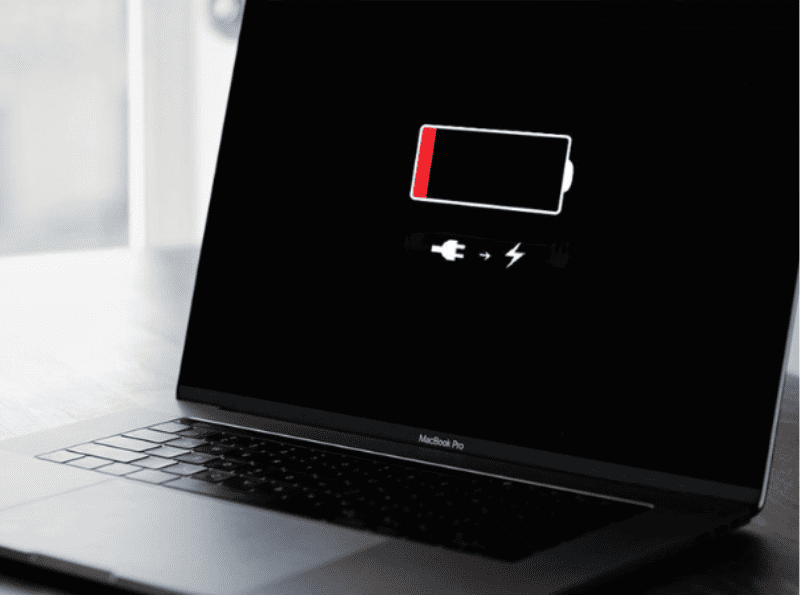
Nội dung
Nguyên nhân làm Macbook nhanh hết pin
Để màn hình quá sáng trong thời gian dài
Việc để màn hình quá sáng trong thời gian dài chính là một trong những nguyên nhân dẫn đến việc Macbook nhanh hết pin. Màn hình sáng tạo ra rất nhiều ánh sáng, và điều này đòi hỏi nhiều năng lượng từ pin để giữ cho nó hoạt động.
Nếu bạn để màn hình của MacBook quá sáng, thời lượng pin sẽ giảm đáng kể. Vì vậy, cần đảm bảo điều chỉnh độ sáng màn hình phù hợp để kéo dài thời lượng pin sử dụng của Macbook.
Kết nối Wifi và Bluetooth liên tục
Kết nối Wifi và Bluetooth đòi hỏi rất nhiều năng lượng từ pin của MacBook để duy trì hoạt động liên tục. Khi sử dụng MacBook trong thời gian dài và giữ kết nối Wifi và Bluetooth mở trong khi không cần thiết, sẽ gây ra việc tiêu tốn nhiều thời gian sử dụng pin. Điều này dẫn đến việc hao hụt năng lượng của pin nhanh chóng và ảnh hưởng đến trải nghiệm của bạn khi dùng Macbook.
Sử dụng nhiều ứng dụng tiêu tốn năng lượng
Mỗi ứng dụng đều yêu cầu một lượng năng lượng khác nhau để hoạt động, và sử dụng nhiều ứng dụng đồng thời sẽ tiêu thụ năng lượng của pin nhanh hơn so với việc sử dụng một ứng dụng duy nhất. Việc này sẽ huỷ hoại thời lượng sử dụng pin và khiến pin Macbook hết nhanh hơn.
Do pin bị chai
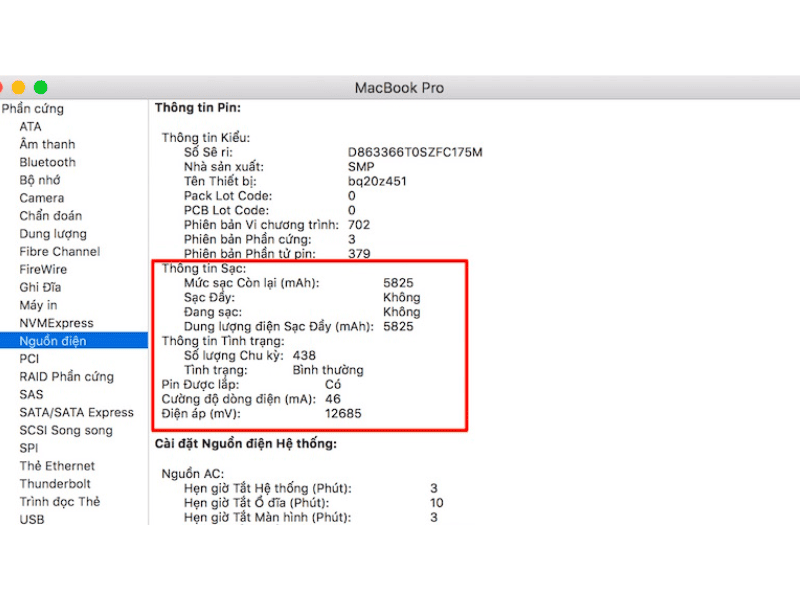
Pin chai có thể gây ra nhiều vấn đề khác nhau cho MacBook, bao gồm việc giảm thời lượng sử dụng pin cũng như hiệu suất của Macbook. Khi pin chai, pin sẽ không còn hoạt động hiệu quả và sẽ không thể lưu trữ để cung cấp đủ năng lượng cho Macbook của bạn hoạt động trong thời gian dài. Điều này có thể khiến cho Macbook hoạt động chậm hơn, hao hụt năng lượng nhanh hơn.
Cách khắc phục Macbook nhanh hết pin
Tắt các tác vụ không sử dụng
Để kéo dài thời lượng pin của MacBook, bạn nên tắt kết nối Wifi và Bluetooth khi không cần thiết, hoặc khi không sử dụng máy tính để tiết kiệm pin và kéo dài tuổi thọ của pin. Ngoài ra, bạn cần hạn chế sử dụng quá nhiều ứng dụng đồng thời để tiết kiệm năng lượng và kéo dài thời lượng sử dụng pin. Bạn cũng nên đóng các ứng dụng cần thiết để tránh tiêu tốn năng lượng không cần thiết từ pin.
Thay pin Macbook mới
Để chắc chắn tình trạng Macbook nhanh hết pin là do pin chai thì bạn có thể kiểm tra sức khỏe pin ngay tại nhà bằng các bước sau đây:
+ Bước 1: Trên thanh menu, chọn biểu tượng quả táo và chọn System Information
+ Bước 2: Chọn Power và đọc thông tin bên bảng bên phải, mục Cycle Count biểu thị chu kỳ sạc pin và mục Condition để kiểm tra tình trạng pin. Nếu xuất hiện cảnh báo “Replace soon” thì bạn cần thay thế pin của máy.
Bên cạnh đó, bạn có thể đến Nguyễn Tín để được kiểm tra tình trạng pin miễn phí và nhanh nhất. Nếu cần thay pin, bạn nên lựa chọn những cơ sở sửa chữa Macbook uy tín và có tay nghề cao vì pin là bộ phận quan trọng của máy. Hiện nay, Nguyễn Tín cung cấp dịch vụ sửa chữa và thay pin Macbook với những ưu điểm tuyệt vời sau đây:
+ Cung cấp linh kiện pin loại I do bên thứ 3 sản xuất, có giá thành kinh tế hơn nhưng chất lượng tương đương so với thay pin Macbook chính hãng Apple.
+ Có đội ngũ kỹ thuật viên tay nghề cao với nhiều năm kinh nghiệm, luôn tận tâm và cẩn thận trong từng chi tiết.
+ Thời gian thay pin nhanh, không tốn nhiều thời gian của khách hàng. Chính sách bảo hành kèm theo rõ ràng, đặc biệt là 1 đổi 1 nếu có lỗi sau khi sử dụng dịch vụ.
Mẹo sử dụng Macbook hiệu quả hơn
Để tránh làm giảm tuổi thọ của pin, dưới đây là một số cách sử dụng pin có hiệu quả mà bạn có thể tham khảo thêm:
+ Sử dụng chế độ Sleep (ngủ): Bằng cách đóng nắp hoặc sử dụng tính năng Sleep, bạn sẽ cho phép MacBook của bạn tiết kiệm năng lượng và giảm thiểu việc tiêu tốn pin trong khi không sử dụng.
+ Nâng cấp RAM: Nếu máy tính của bạn có khả năng nâng cấp RAM, đây là một phương pháp hiệu quả để giúp MacBook hoạt động nhanh hơn và tiêu tốn ít điện hơn.
+ Xóa các tập tin không cần thiết: Xóa các tập tin không cần thiết, thư mục và ứng dụng để giải phóng dung lượng ổ đĩa và giảm thiểu việc Macbook của bạn sử dụng năng lượng và làm hao hụt pin.
+ Sử dụng phụ kiện chính hãng: Sẽ giúp tối ưu hóa hiệu suất của Macbook, tránh tình trạng sử dụng linh kiện không tương thích và ảnh hưởng đến tuổi thọ pin.
+ Sạc và xả pin đúng cách: Vừa cắm sạc vừa sử dụng trong vòng 3 – 4 tuần, sau đó rút sạc ra sử dụng bằng pin cho đến khi pin về đến 10 – 15% rồi tiếp tục chu kỳ như trên.
Trên đây là những chia sẻ xoay quanh chủ đề Macbook nhanh hết pin. Hy vọng bài viết trên sẽ cung cấp nhiều thông tin hữu ích cho bạn. Nếu có thắc mắc cần giải đáp thì hãy liên hệ ngay với Nguyễn Tín để được hỗ trợ nhanh nhất nhé!






